Wilt u leren hoe u MSI-bestanden als beheerder kunt uitvoeren? In deze zelfstudie wordt uitgelegd hoe u MSI-bestanden als beheerder installeert op een computer met Windows.
• Windows 2012 R2
• Windows 2016
• Windows 2019
• Windows 2022
• Windows 10
• Windows 11
Uitrustingslijst
Hier vindt u de lijst met apparatuur die wordt gebruikt om deze zelfstudie te maken.
Deze link toont ook de softwarelijst die wordt gebruikt om deze zelfstudie te maken.
Windows Gerelateerde zelfstudie:
Op deze pagina bieden we snel toegang tot een lijst met zelfstudies met betrekking tot Windows.
Tutorial Windows - MSI-bestanden installeren als beheerder
Start als beheerder een verhoogde opdrachtregel.

Installeer het MSI-bestand als beheerder.
Maak desgewenst een nieuwe vermelding in het Windows-register.
Klik met de rechtermuisknop op het MSI-bestand.
Selecteer de optie om als administrator uit te voeren.
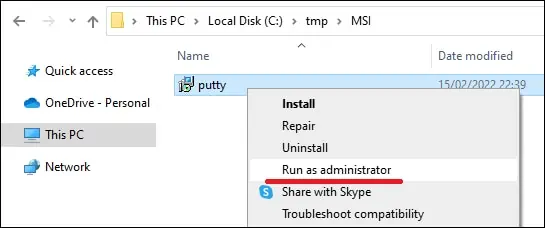
Gefeliciteerd! U hebt geleerd hoe u MSI-bestanden installeert als beheerder.
Tutorial Powershell - Msi-bestanden uitvoeren als beheerder
Start als beheerder een Powershell-console.

Installeer het MSI-bestand als beheerder.
Gefeliciteerd! U hebt geleerd hoe u MSI-bestanden installeert als beheerder met Powershell.
